Kullanıcıların belirli değerleri bir hücreye girdiğinden emin olmak için veri doğrulamayı kullanırız.
Veri Doğrulama Örneği
Bu örnekte, kullanıcıların sadece 10 ile 20 arasında bir tam sayı girmesini istiyoruz.
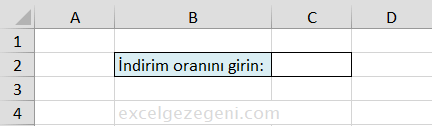
Veri Doğrulama Kuralı Oluştur
Veri doğrulama kuralını oluşturmak için aşağıdaki adımları uygulayın.
- C2 hücresini seçin.
- Veri sekmesinin Veri Araçları grubunda Veri Doğrulama’ya tıklayın.
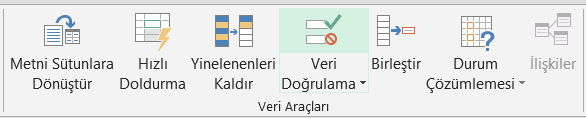
Ayarlar sekmesinde:
- İzin Verilen listesinde Tüm sayı’yı tıklayın.
- Veri listesinde, arasında’yı tıklayın.
- En Az ve En Fazla değerleri girin.
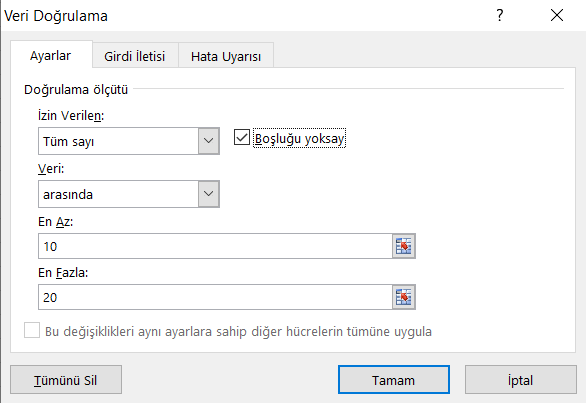
Giriş Mesajı
Kullanıcı hücreyi seçtiğinde ve kullanıcıya ne gireceğini söylediğinde giriş mesajları görünür.
Giriş Mesajı sekmesinde:
- ‘Hücre seçildikten sonra girdi iletisini göster’ seçeneğini işaretleyin.
- Bir başlık girin.
- Bir giriş mesajı girin.
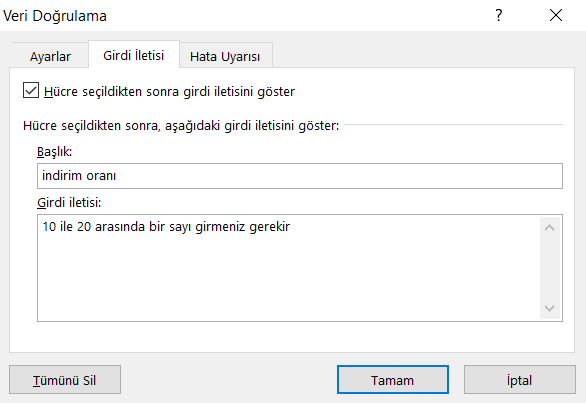
Hata Uyarısı
Kullanıcılar giriş mesajını görmezden gelir ve geçerli olmayan bir sayı girerse, onlara bir hata uyarısı gösterebilirsiniz.
Hata Uyarısı sekmesinde:
- ‘Geçersiz veri girildikten sonra hata uyarısını göster’ seçeneğini işaretleyin.
- Bir başlık girin.
- Bir hata mesajı girin.
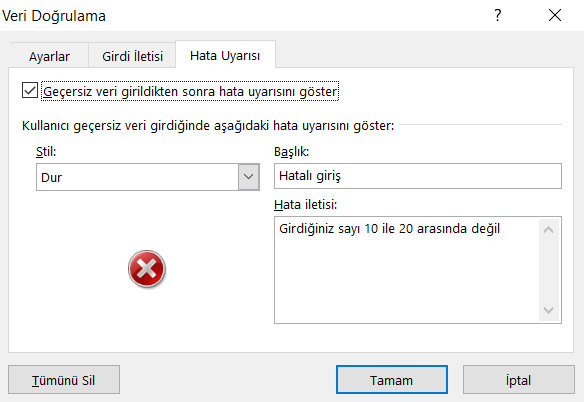
- Tamam’a tıklayın.
Veri Doğrulama Sonucu
- C2 hücresini seçin.
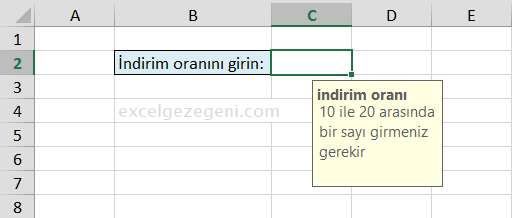
- 20’den büyük bir sayı girmeye çalışın.
Sonuç:
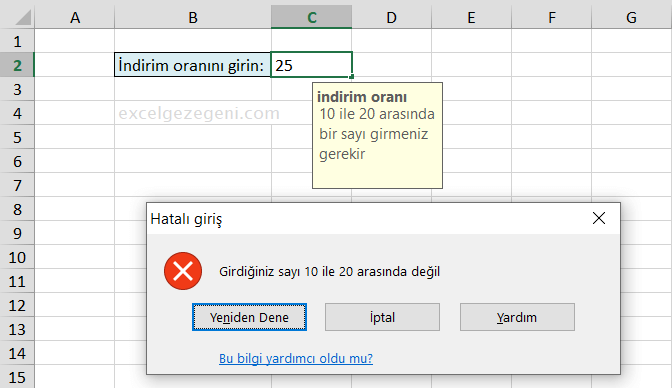
Not: Bir hücreden veri doğrulamasını kaldırmak için, Veri sekmesindeki Veri Araçları grubunda, Veri Doğrulama’yı ve ardından Tümünü Sil’i tıklayın. Veri doğrulama ile tüm hücreleri hızlı bir şekilde seçmek için Excel’in Bul ve Seç – Özel Git özelliğini kullanabilirsiniz.
